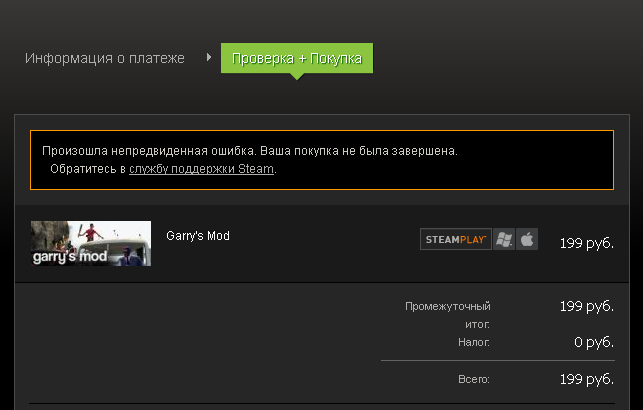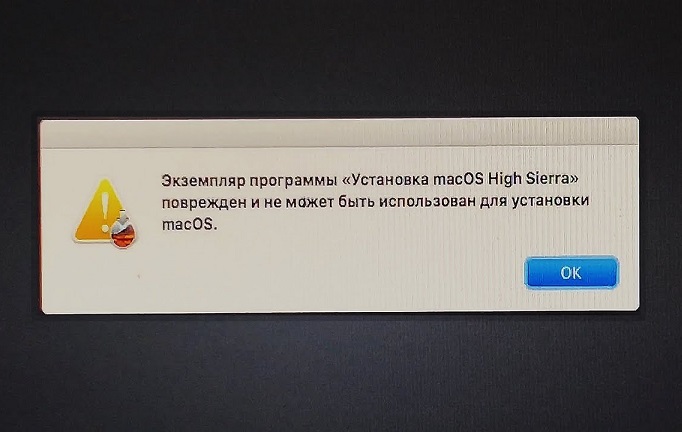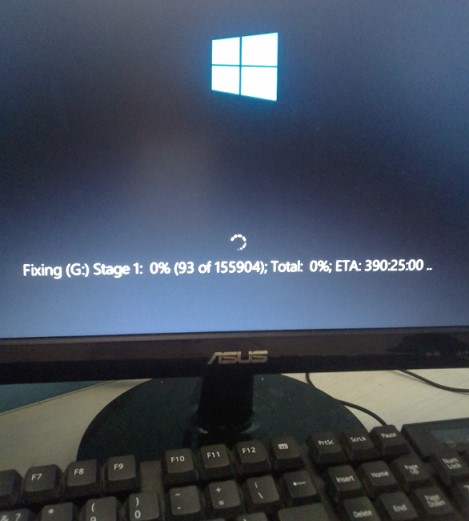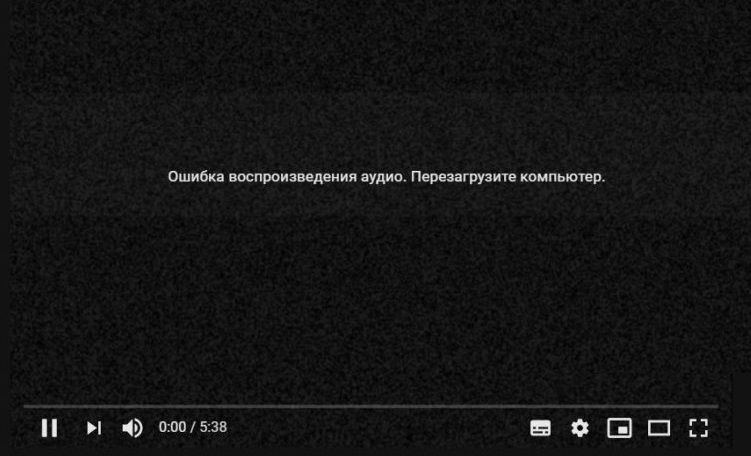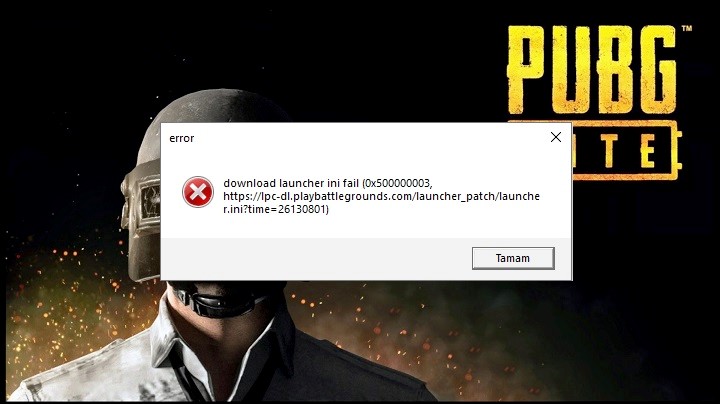В последние месяцы многие пользователи столкнулись с новой проблемой при установке пакетов MS Office. Так, процесс инсталляции внезапно прекращается и выскакивает окошко с предупреждением «Программе установки не удается найти setup.exe. Перейдите к допустимому источнику установки и нажмите кнопку ОК». В статье мы подробно разберем, отчего возникает сбой и каким образом его исправить.

Отчего не удается найти setup.exe
Итак, сама ошибка может выскакивать при установке как целого пакета MS Office (2010, 2013, 2016) так и отдельных его продуктов (Powerpoint, Word, Excel). Такая же проблема замечена и при установке программ от Autodesk. Основная суть такого сбоя заключается в невозможности отыскать нужный файл «setup.exe». Даже если он и есть, то ваша Windows просто его не видит. Вот наиболее частые причины проблем с обнаружением setup.exe:
- Единичный сбой самого установщика, такое бывает очень часто.
- Проблемы с самим файлом, который вы загрузили из сети. Возможно архив был скачан с ошибками или уже имел повреждения на момент слива в сеть.
- Ваш антивирус или защита Windows блокируют запуск непроверенных файлов. Сюда же следует отнести неверную цифровую подпись (её отсутствие) в устанавливаемом Офисе, из-за чего десятка/восьмерка может блокировать этот софт.
- Проблема с совместимостью устанавливаемых файлов и самой Windows. Такое на пиратских семерках бывает очень часто, особенно когда пользователь не ставит хотя бы изредка нужные KB-апдейты. Сразу отбросим в сторону неверную разрядность — проверяйте какова разрядность вашей версии Office/Autodesk и подходит ли она системе.
Кстати, очень часто такие архивы с Office качаются из ненадежных источников или имеют проблемы с оптимизацией и вшитой таблеткой. Давайте по порядку будем разбирать все возможные источники дисфункции и, соответственно, выискивать решения.
№1 Единичный сбой
Что бы сразу исключить этот вариант — просто отмените установку и перезапустите свой компьютер. Советуем отключить любые сторонние процессы, активные в момент установки. Пролистайте список активных фоновых процессов и служб в «Диспетчере задач» и отключите их.
№2 Смените инсталляционный файл
Также есть момент, что ваш архив с программой собирал криворукий создатель. Поищите другую раздачу и попробуйте поставить её. В случае с репаками — это довольно частая причина. Ориентируйтесь на отзывы, оценку раздачи, а также на дату слива в сеть, потому как такие баги могли пофиксить в новых версиях.
Если вы выполняли загрузку через торрент, то есть вероятность не полной загрузки. В таком случае откройте меню торрента, кликните по загруженному файлу правой кнопкой и выберите «Пересчитать хеш».
№3 Отключите антивирус
Активированный антивирус может воспринимать какие-то компоненты папки/архива со вложенным setup.exe как вредоносные. Иногда он может просто блокировать скачивание или же установку каких-либо элементов, а иногда он просто самостоятельно их удаляет или заносит в карантин. При возникновении проблемы с поиском setup.exe — попробуйте отключить на время вашу антивирусную программу, а после заново скачать и поставить на загрузку новый софт.
Важно: нужно не просто отключать экраны защиты, а полностью отключить антивирус и завершить его процессы в Диспетчере. Помимо этого — желательно на время отключить «Защитник Windows».
№4 Влияние вирусов
Иногда программе установки не удается найти setup.exe из-за других активно действующих вредоносных программ. Бороться с вирусами на OS Windows помогут антивирусные сканеры, такие как Kaspersky Virus Removal Tool, Dr.Web CureIt!, Malwarebytes, AVG и другие. Очистите ваш ПК от червей, троянов и других системных вредителей, после чего перезагрузите его и вновь поставьте инсталлировать новый скачанный софт.

Важно: на практике желательно применить два разных сканера и прогонять систему через них несколько раз, постоянно закрепляя изменения перезагрузкой. Также после поиска и удаления можно воспользоваться очисткой посредством CCleaner.
№5 Указываем путь вручную
Если и после этого система не видит установочный setup.exe, то можно осуществить его ручной поиск. Откройте диспетчер всех папок на вашем устройстве и отыщите там архив или же папку с файлом для проведения инсталляции setup.exe. Указав путь к ней при случайном сбое загрузки, возможно удастся пофиксить проблему и продолжить операцию.
В отдельных случаях помогает смена расположения установочного архива. Попробуйте перенести, к примеру, архив с диска C на D, при этом проследите, что бы в пути не было папок с названием из кириллицы — только латинские обозначения или цифры.
№6 Установка в «чистой» Windows
Есть вариант, что сама установка блокируется сторонними службами или фоновыми процессами защиты. В таком случае рекомендуем попробовать поставить Office или продукты Autodesk в «чистой» ОС:
- Откройте базовое поисковое окно через Пуск и введите туда «msconfig.exe».
- Кликаете мышкой по кнопке «Выборочного запуска», которая находится на общих вкладках.

Установите выборочный запуск - Далее выбираете пункт «Службы» и там ставите галочку на пункте, который отвечает за блокировку отображения службы Microsoft. Здесь же отмечаете графу «Отключить все» и подтверждаете свой выбор.

Отключить все сторонние службы - После данных действий система вашего компьютера запросит перезагрузку, после которой все переустановленные параметры вы должны возвратить к первоначальному виду.
- Еще раз рестартните свой ПК и попробуйте вновь заинсталлировать новый софт.
№7 Удалите параметр 15.0 в реестре
Попробуйте почистить реестр, удалив два раздела:
- HKEY_LOCAL_MACHINE → Software → Microsoft → Office → 15.0 или прочее цифровое значение.
- HKEY_CURRENT_USER → Software → Microsoft → Office → 15.0 или прочее цифровое значение.
№8 Проверка Windows
Если ваша система запущена и давно не обновлялась, то могут помочь специальные опции проверки от Windows: CHKDSK и sfc/ scannow. Их запуск осуществляется через обычную командную строку, где прописаны административные правила. После её открытия вам потребуется ввести следующий скрипт: chkdsk C: /f /r /x — активация которого поможет исправить проблему. Здесь в примере указан диск С, но вы можете выбрать тот, на которой вы хотите скачать новую программу. Далее утилита выполняет свою работу, сканируя выбранный диск.
Важный момент: при выборе системного диска С, утилита может попросить вас подтвердить рестартинг устройства. Вам нужно согласиться с данным предложением и ждать пока она сама все сделает. После того, как работа по выявлению проблемы с инсталлирование завершена, можно заново постараться загрузить новый софт.
После этого выполните проверку через команду sfc/scannow, дождитесь 100% и перезагрузитесь.

Заключение
Как видите, основных источников появления сообщения «Программе установки не удается найти setup.exe» может быть несколько. Как показывает практика — самым первым вариантом будет смена файла установки. В случае с Офис, схожим вариантом будет установка официальной версии, которую можно активировать посредством KMSAuto Lite. Вот тут подробнее: